◆NVIDIA Jetson Nanoの組立からOSの起動までを記述
1.準備
●CPU: NVIDIA Jetson Nano開発キット
●SD: TS16GSDHC10U1
●AC/DC: LTE36ES-S1-301(DC5V 6.2A)
●Camera: Raspberry Pi カメラモジュールV2
●FAN: PEAD14028BH(Max:20000rpm)
●WiFi: intel 8265NGW
●Tool: SD Card Formatter 5.0.1
balenaEtcher 1.5.39
GPUボードを取り外す

intel 8265NGWをネジ止め

アンテナケーブルを絶縁テープで養生
GPUボードを取付ける

ファン取付穴にM3ネジ穴加工をする

ファンを取付ける

収納箱から置台を組み立てる

Jetson Nanoを載せる

Raspberry Pi Camera V2を接続する
リボンケールの向きに注意

ジャンパーJ48をショート、ACアダプタから電力を供給を有効に

ジャンパーJ40 1-2ピンにパワースイッチを接続

ジャンパーJ40 5-6ピンにリセットスイッチを接続
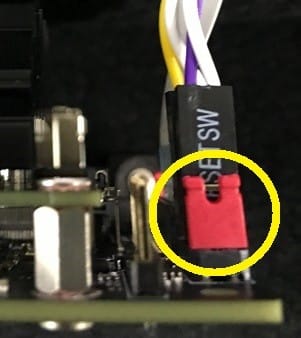
ジャンパーJ40 7-8ピンをショート
3.OSの準備
ここの Introduction から Trubleshooting を一読
SDカードをSD Card Formatter でフォーマット
ここへアクセス

Jetson Nano Developer Kit SD Card Image を選択してダウンロード
ダウンロードした jetson-nano-sd-r32.1-2019-03-18.zip を解凍
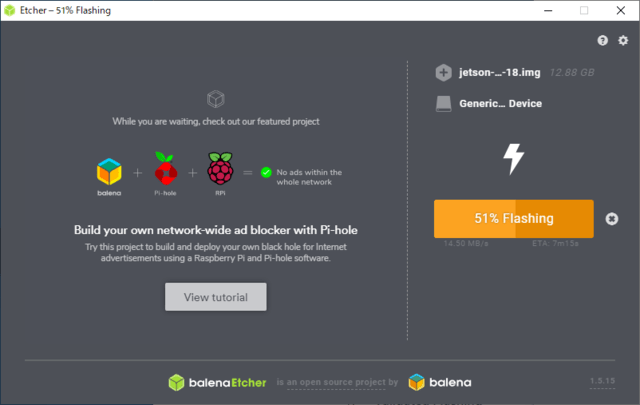
jetson-nano-sd-r32.1-2019-03-18.img を balenaEtcher でコピーする
コピーが完了するとフォーマットしますか?の問い合わせが12回出現する
無視して、ハードウェアを安全に取り外してメディアを取り出す

SDカードをJetson Nanoに挿入

HDMIモニタ、マウス、キーボード、Ethernetを接続

最後にACアダプタを接続
パワースイッチを押下

ロゴの表示
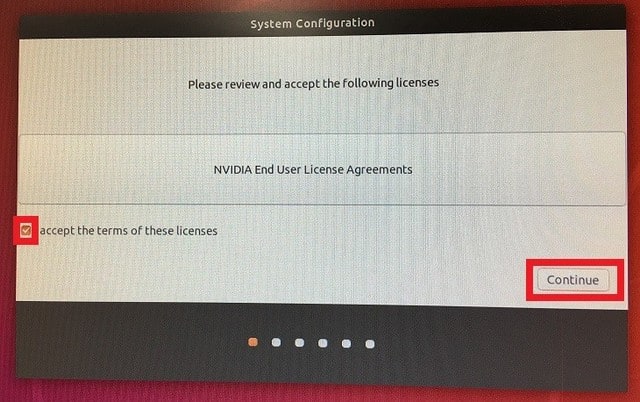
System Configuration が表示され、 ライセンスを承諾して<Continue>をクリック
言語は英語を選択して<Continue>をクリック
キーボードは Japanese-Japanes(OADG 109A) を選択して<Continue>をクリック
地域は Tokyo を選択して<Continue>をクリック
ユーザー名とパスワードを入力して<Continue>をクリック
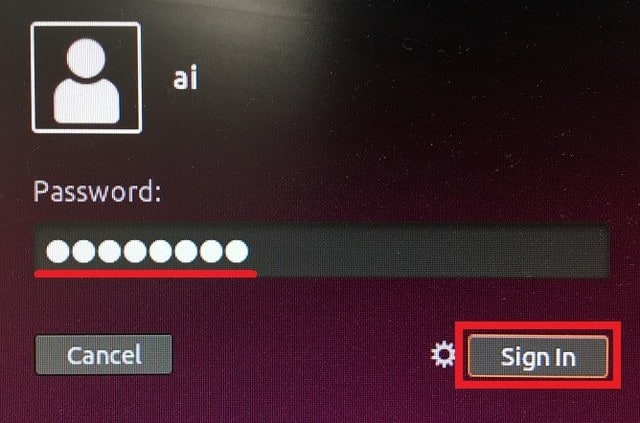
ユーザー名とパスワードを入力してログインする
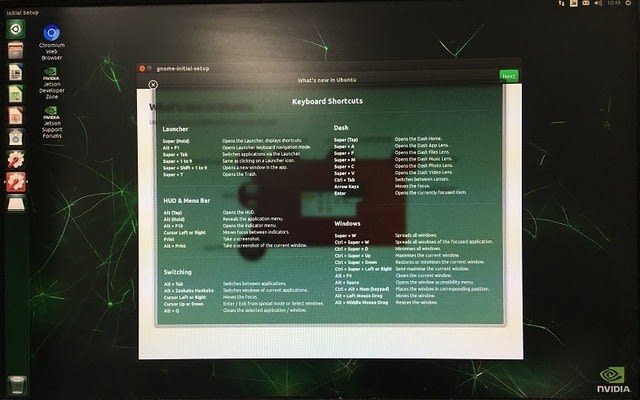
ubuntu 18.04 LTSのディスクトップ画面が表示
ここまでの内容をディスクイメージとして保存する事
━以上━









